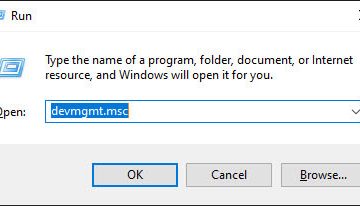guía paso a paso para desconectar y eliminar su cuenta de Samsung de Galaxy S8
1. Abra la aplicación Configuración
Comience por desbloquear su Galaxy S8 y localizar el icono de la aplicación Configuración. Puede encontrar esto en su pantalla de inicio o en el cajón de la aplicación, que alberga todas sus aplicaciones instaladas. Al tocar este icono, abre el menú Configuración, donde puede administrar varias opciones de dispositivos, incluidas sus cuentas y datos personales. Asegurarse de que acceda al menú correcto es esencial para un proceso de eliminación de cuenta suave ([fuente] (https://www.samsung.com/global/galaxy/galaxy-s8/how-to/)).
2. Desplácese hacia abajo y toque”Cuentas y copias de seguridad”
En el menú Configuración, desplácese hacia abajo hasta que encuentre”cuentas y copias de seguridad”. Esta sección contiene todas las configuraciones relacionadas con la cuenta, opciones de sincronización y funciones de copia de seguridad para su dispositivo. Acceder a esta área es crucial porque le permite ver y administrar cuentas vinculadas, incluida su cuenta de Samsung.
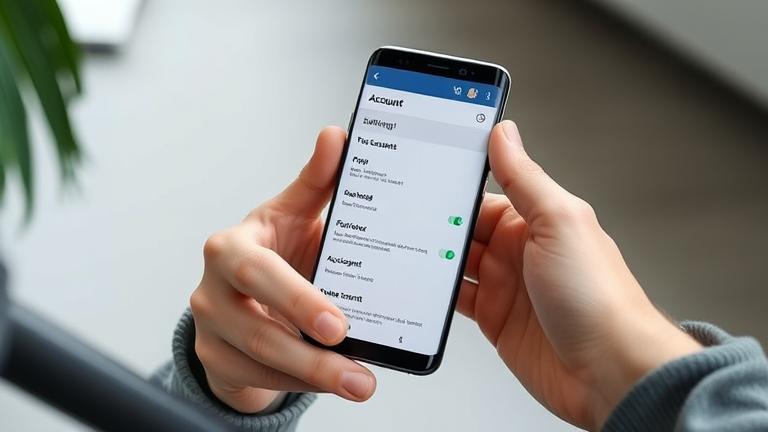
3. Seleccione”Cuentas”
Toque”Cuentas”para ver una lista de todas las cuentas asociadas con su Galaxy S8. Estos pueden incluir Google, Samsung, WhatsApp y otras cuentas de terceros. Este paso lo ayuda a identificar su cuenta de Samsung entre los demás, preparándose para su eliminación.
4. Toque su cuenta de Samsung
En la lista de cuentas, seleccione su cuenta de Samsung para abrir su página de detalles. Aquí, encontrará opciones relacionadas con su cuenta, como la configuración de sincronización e información personal. Es un paso vital para desconectar su dispositivo desde su cuenta de Samsung ([fuente] (https://support.samsung.com/)).
5. Toque en”Eliminar cuenta”
Una vez dentro de los detalles de su cuenta de Samsung, busque la opción”Retirar la cuenta”en la parte inferior de la pantalla. Puede aparecer un aviso pidiéndole que confirme su elección. Esta acción iniciará el proceso de desconexión, no beber efectivamente su cuenta de Samsung de su Galaxy S8.
6. Confirme la eliminación
Toque”Retire la cuenta”nuevamente para confirmar. Es posible que se le solicite que ingrese el PIN, la contraseña o el patrón de su dispositivo para autorizar la eliminación. Esta medida de seguridad evita las deleciones no autorizadas y asegura que solo el propietario del dispositivo pueda eliminar la cuenta.
7. Espere a que se elimine la cuenta
Después de confirmar, su dispositivo procesará la eliminación. Esto puede tomar unos momentos, dependiendo de su dispositivo y datos. Una vez completado, su cuenta de Samsung ya no estará asociada con su Galaxy S8, deshabilitando la sincronización de la cuenta posterior y los servicios vinculados.
Consideraciones importantes antes de eliminar su cuenta de Samsung
Antes de proceder, es vital respaldo de cualquier datos almacenados en Samsung Cloud, como eliminar su cuenta puede eliminar los datos sincronizados como los contactos, y es vital que los archivos y los archivos. Eliminar su cuenta de Samsung también deshabilitará los servicios como encontrar mis copias de seguridad Mobile y Samsung Cloud. Para obtener instrucciones detalladas sobre la administración de su cuenta de Samsung antes de la eliminación, visite nuestro guía integral .
Problemas comunes durante la remoción y cómo abordarlos
obstaculizado por residuos tercos o problemas de acceso. Aquí hay algunos problemas comunes y sus soluciones:
residuos obstinados o residuos resistentes a la eliminación: Aplicar solventes químicos especializados o remoques a la superficie pueden suavizar los residuos, lo que facilita la limpieza. Use productos diseñados para dispositivos electrónicos o plásticos para evitar daños. Sigue siempre las instrucciones del fabricante. Dificultades de acceso o problemas de permiso: Emplee herramientas de precisión, como mini barras de Pry o alicates de nariz de agujas, para alcanzar puntos apretados sin dañar otros componentes o superficies. Estas herramientas atrapan la fuerza mínima, reduciendo el riesgo. Daño a los materiales circundantes: Use cinta adhesiva o barreras para proteger las superficies adyacentes. Siempre use guantes protectores y gafas de seguridad al manejar productos químicos o herramientas para evitar lesiones.
Para más información, consulte este artículo sobre cómo abordar los problemas de eliminación de Aviation Week . Cuenta
Además de los procedimientos estándar, existen métodos avanzados para disociar su cuenta:
Reset de fábrica
Realizar un reinicio de fábrica a menudo puede disociar su dispositivo desde su cuenta automáticamente, pero esto borra todos los datos personales, por lo tanto, una copia de seguridad de antemano. Configuración de acceso> Gestión general> Restablecer> Restablecimiento de datos de fábrica.
a través de la configuración de la cuenta Samsung
Navegue a través de la configuración> Cuentas y copia de seguridad> Cuenta Samsung. Toque su cuenta y seleccione”Sellado”o”Eliminar la cuenta”. Este método es sencillo si recuerda sus credenciales de inicio de sesión y si la autenticación de dos factores no está bloqueando el proceso.
Usando buscar mi móvil
si está registrado, use Samsung Find My Mobile Service. Inicie sesión en su cuenta en el sitio web oficial, localice su Galaxy S8 y seleccione”Eliminar la cuenta de forma remota”. Es especialmente útil si su dispositivo está bloqueado o inaccesible directamente ([fuente] (https://support.samsung.com/)).
Uso de comandos ADB (avanzado)
Para los usuarios expertos en tecnología, Android Debug Bridge (ADB) ofrece una forma poderosa de eliminar cuentas de su dispositivo sin un restablecimiento de hecho. Habilite las opciones de desarrollador y la depuración USB, luego conecte su dispositivo a una computadora para ejecutar comandos que eliminen los datos de la cuenta.
Salvaguardar sus datos antes de la deleción de la cuenta
Antes de eliminar su cuenta de Samsung, es esencial hacer una copia de seguridad de todos sus datos importantes:
Use Samsung Cloud o Google Drive para respaldar los contactos, fotos, mensajes y datos y aplicaciones. Datos y datos. Verifique que las copias de seguridad estén completas. Exportar archivos críticos manualmente a una tarjeta SD o dispositivo de almacenamiento externo, especialmente si desea mantener medios o documentos específicos. Revise y revoque los permisos de aplicaciones o los servicios vinculados asociados con su cuenta para proteger su privacidad, como el pago de Samsung o las aplicaciones de terceros. Considere habilitar la autenticación de dos factores (2FA) antes de la eliminación para asegurar su cuenta durante la transición.
Para obtener instrucciones detalladas, consulte la Guía de copia de seguridad oficial de Samsung [aquí] (https://www.samsung.com/global/galaxy/what-is-backup-and-restore/).
frecuentemente las preguntas sobre la administración y eliminación de su cuenta de samsung
¿Qué es una cuenta samsung y por qué necesito las preguntas? La cuenta de Samsung proporciona acceso a servicios como Samsung Cloud, Find My Mobile, Samsung Pay y la sincronización del dispositivo. Permite una experiencia de servicio cruzado sin interrupciones y actualizaciones exclusivas, mejorando su experiencia de usuario ([fuente] (https://www.samsung.com/global/galaxy/what-is/)).
¿Cómo puedo la cuenta de Samsung? Confirme su elección y haga una copia de seguridad de sus datos de antemano. Tenga en cuenta que la deleción de la cuenta deshabilita todos los servicios vinculados ([fuente] (https://support.samsung.com/)).
¿Qué debo hacer antes de eliminar mi cuenta?
¿Qué debo hacer antes de eliminar mi cuenta?
Realice todos los datos, desconecte la cuenta de todos los dispositivos y cancelar las suscripciones en curso. Además, desactive los servicios asociados como Find My Mobile o Samsung Pay para evitar la pérdida de datos ([fuente] (https://www.samsung.com/support/home/)).
¿Puedo recuperar mi cuenta después de la eliminación?
en general, una vez que su cuenta de Samsung se elimina, no se puede recuperar. Debería crear uno nuevo y reconfigurar su configuración. La eliminación inmediata minimiza la posibilidad de recuperación de datos parcial pero no está garantizado ([fuente] (https://support.samsung.com/)).
¿Hay alternativas para eliminar mi cuenta de Samsung?
sí. Puede optar por firmar o deshabilitar su cuenta, lo que conserva sus datos pero detiene la sincronización. Desconectar servicios específicos o modificar la configuración de privacidad son opciones menos drásticas que aún le brindan control sobre la actividad de su cuenta ([fuente] (https://support.samsung.com/)).
Las puntas finales finales para un proceso de eliminación de cuenta seguro y seguro
Antes de proceder, garantizar que todos los datos esenciales se respalden a los métodos oficiales para evitar la pérdida de datos. Verifique dos veces la actividad de su cuenta y los servicios vinculados para evitar dejar los puntos de acceso. Siga cuidadosamente las instrucciones oficiales y considere consultar el apoyo de Samsung si surgen incertidumbres. La preparación adecuada y los pasos cautelosos protegerán su privacidad y salvaguardarán la integridad de su dispositivo durante el proceso de eliminación de la cuenta.
fuentes
Samsung Support – How to remove your Samsung account Samsung Oficial: ¿Qué es una cuenta de Samsung? Samsung Support-Administración de su cuenta de Samsung Samsung-Guía de copia de seguridad y restauración Soporte de Samsung Procedimientos antes de la eliminación de la cuenta